Tecnología
Así es la nueva interfaz de Google para Drive y Docs
El diseño renovado tiene como objetivo optimizar los procesos de colaboración básicos en todos sus productos.
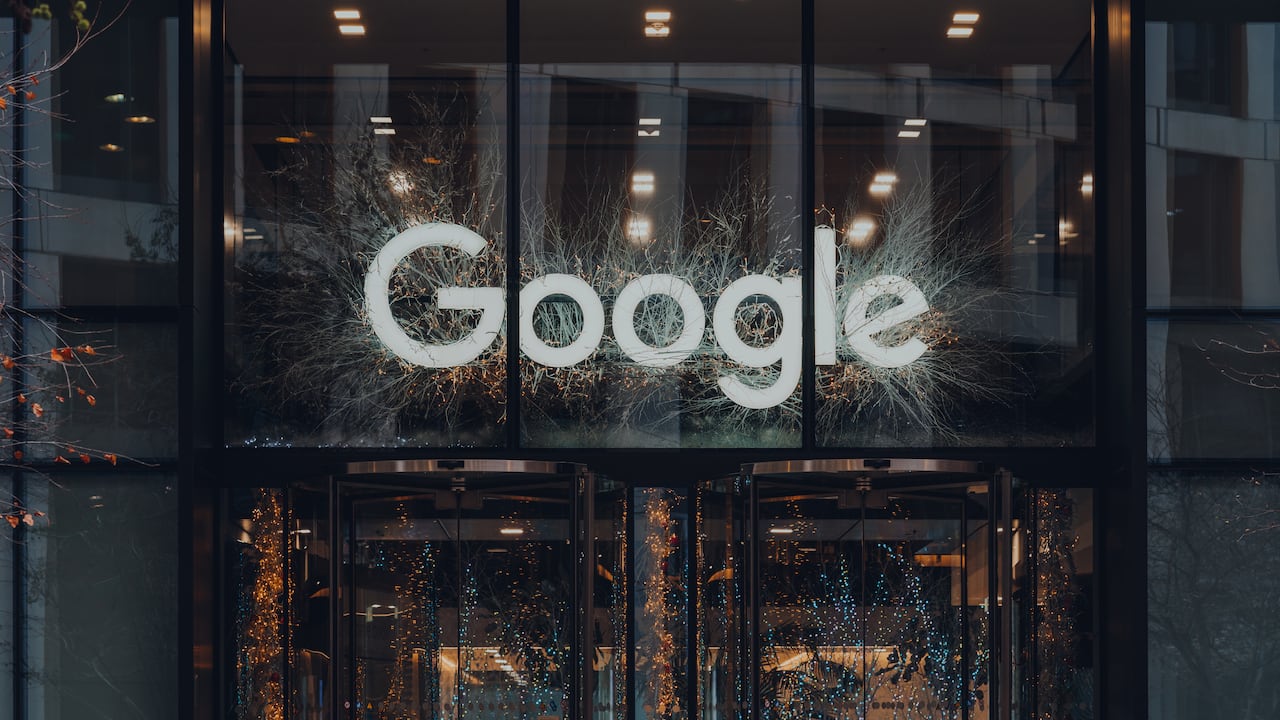
Google indicó este martes, 7 de marzo, que empezó a implementar su nueva interfaz de usuario para sus servicios Drive, Docs, Sheets y Slides, que presentan mejoras en el diseño visual e interactivo para optimizar y facilitar su uso.
En ese sentido, con esta actualización de la interfaz, la cual está pensada para que el diseño de los servicios ayuden al usuario a “realizar su mejor trabajo más rápido”. Para ello, el gigante tecnológico ha “enfatizado” las herramientas que más utiliza dentro de estos productos.

En concreto, tal y como explica Google en su blog de actualizaciones de Google Workspace, aunque todas las aplicaciones funcionan de la misma forma que antes, el diseño renovado tiene como objetivo “optimizar los procesos de colaboración básicos” en todos sus productos.
Con ello, la interfaz de usuario que ya está siendo implementada para Google Drive, Documentos, Hojas de cálculo y Presentaciones en la web encaja con la última versión del sistema de diseño de código abierto de Google, Material Design 3.
Lo más leído
En cuanto a los cambios introducidos en Documentos, Hojas de cálculo y Presentaciones, se encuentran mejoras como una interfaz simplificada en la parte superior de estos servicios, donde se encuentran las herramientas. Este rediseño ayuda al usuario a “encontrar más rápido las acciones que realiza con más frecuencia”.
Igualmente, Google ha incluido mejoras en la experiencia del usuario en los comentarios, el fondo, el uso de reglas y las líneas de cuadrícula. Siguiendo esta línea, hay mejoras en las funciones de orden dentro de estos servicios. Ahora, el usuario podrá encontrar la información de estado más reciente del documento, la última edición y el historial de versiones a través de un ícono en forma de reloj situado en la esquina superior derecha.

Por su parte, Google Drive ha implementado novedades como un acceso rápido y más productivo para las acciones clave del usuario. Asimismo, se han introducido botones para filtrar y encontrar documentos seleccionando el tipo de archivo, últimas modificaciones o personas propietarias del documento.
Esta actualización también posibilita al usuario seleccionar varios elementos y realizar operaciones con todos ellos a la vez para agilizar “tareas frecuentes”.
Google ya ha comenzado a introducir estas novedades en la web, que llegarán a todos los usuarios personales y de Workspace, así como a las personas que todavía están en sus planes heredados G Suite Basic y Business.
Así se pueden seguir compartiendo archivos en Google Drive después de la fecha de caducidad
Google Drive es una herramienta que se caracteriza por compartir archivos y documentos en la nube, con el propósito de que varios usuarios tengan acceso a ellos, bajo las opciones de descarga y edición.
Sin embargo, esta herramienta también ofrece un límite de tiempo para el acceso, motivo por el cual puede ser un riesgo a futuro. Sin embargo, hay una herramienta que permite limitar el tiempo que está permitido.
Asimismo, la función está pensada específicamente para compartir archivos con personas ajenas ya que con el paso del tiempo no tengan cómo editar o ver los archivos por cuestiones de seguridad.

Ahora bien, es importante mencionar que para llevar a cabo esta función, Google Drive debe formar parte de Google Workspace, el cual es el espacio de la plataforma para emprendedores o empresas.
De igual manera, la fecha límite al acceso del contenido, se puede presentar para documentos individuales y carpetas. En ese orden de ideas, así se puede seguir compartiendo archivos en Google Drive después de la fecha de caducidad:
- Ingresar al archivo en Google Drive.
- Seleccionar en la opción ‘Compartir’.
- Buscar el contacto en el cuadro de búsqueda o ingresar el correo electrónico.
- Asignar un rol al usuario.
- Acto seguido, se debe abrir nuevamente el archivo.
- Hacer clic en la opción ‘Compartir’.
- Luego, se debe pulsar la flecha ubicada al lado del usuario y seleccionar la característica ‘Añadir caducidad’.
- Finalmente, elegir el tiempo de caducidad.
*Con información de Europa Press.


